|
|
![]()
Comparativos
Este reporte permitirá comparar entre zonas, grupos y marcas-modelos-años
rubros como costos de combustible, mantenimientos, rendimientos, recorridos y
otros, los cuales servirán para medir que zonas, grupos y marcas-modelos-años
están sobrepasando los niveles estándares que deben tener en cada uno de los
rubros.
Esta opción muestra inicialmente en el panel
principal el sub-panel de parámetros, en el cual usted deberá introducir los
siguientes datos para visualizar el comparativo:
1. División Jerárquica a visualizar (si
su perfil es de División).
2. Unidad Jerárquica a visualizar (si
su perfil es de Unidad).
3. Agrupación, seleccione de los radio
botones bajo que agrupación de vehículos hará el análisis.
i.
Grupos,
agrupación de vehículos por grupos de trabajo (ver grupo MAGIC “C – Control |
Control” en la opción Grupos de Trabajo).
ii.
Zonas,
agrupación de vehículos por zonas de trabajo (ver grupo MAGIC “M – Maintenance |
Mantenimiento” en la opción Zonas de Trabajo).
iii.
Marca
– Modelo – Año, agrupación dependiendo de la marca, modelo y año de los
vehículos y los umbrales de rendimiento (ver grupo MAGIC “M – Maintenance | Mantenimiento”
en la opción Umbrales de Rendimiento).
4. Set de comparaciones, esta lista va
en dependencia de la selección realizada en los radio botones de agrupaciones.
![]()
Algo importante en este reporte que debe saber es
la funcionalidad de los Set, la idea principal del reporte es comparar el
primer set con el segundo set, pero para ello deberá trasladar los grupos,
zonas o marca-modelo-año a un listado aparte, del cual se hará uso para hacer
el análisis:
![]()
Lo sombreado en rojo son los listados a los cuales
deberá trasladar, cada Set tiene su propio listado de traslado. Si se quiere
trasladar los grupos, zonas o marcas-modelos-años que se desean ser comparados
deberán ser seleccionados dando clic en el check de cada grupo, zona o
marca-modelo-año, por ejemplo:

Luego que ha seleccionado, deberá dar clic en el
botón a la derecha ![]() el
cual indica que los datos seleccionados serán trasladados de izquierda a
derecha.
el
cual indica que los datos seleccionados serán trasladados de izquierda a
derecha.
![]()
De la misma forma se realizará para el Segundo
Set, también puede regresar los datos trasladados a su lugar de origen para
ello deber seleccionar el grupo, zona o marca-modelo-año y dar clic en el botón![]() , el cual indica que los datos serán
trasladados de derecha a izquierda.
, el cual indica que los datos serán
trasladados de derecha a izquierda.
![]()
Ya
trasladado los datos a sus respectivos listado de cada Set, deberá seguir con
el rango de fechas a analizar.
5. Fechas, debe seleccionar el rango de
fechas del cual quiere hacer el análisis.
6. Rendimiento, seleccione de los radio
botones bajo que umbral de rendimiento quiere medir.
7. Tipo de reporte, lista de selección
con diferentes tipos de análisis comparativos:
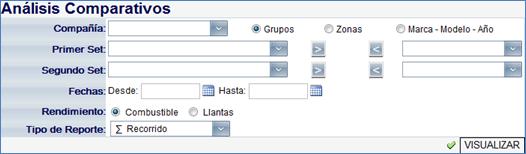
Recorrido: Este reporte compara en los dos Set la
sumatoria de los recorridos de los vehículos, el reporte es mostrado por meses
de acuerdo al rango de fecha seleccionado.
Luego de haber ingresado los datos para el
análisis comparativo respecto al recorrido de los vehículos debe presionar el
botón![]() , espere un momento y aparecerá en el
panel de visualización el reporte con los siguientes datos como se muestra a
continuación:
, espere un momento y aparecerá en el
panel de visualización el reporte con los siguientes datos como se muestra a
continuación:
a. Gráfico comparativo de los recorridos
de los vehículos de cada set mostrado por meses.
b. Mes comparado.
c. Recorrido de los vehículos del set
1.
d. Recorrido de los vehículos del set
2.
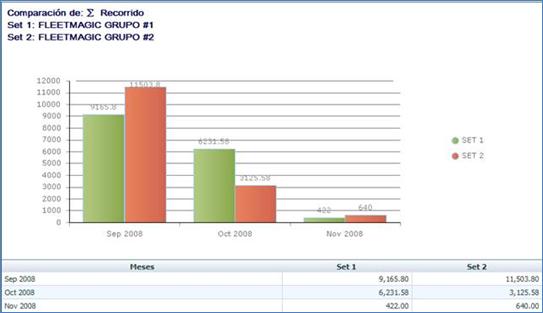
Rendimientos: Este reporte compara en los dos Set el
promedio de los rendimientos de los vehículos, el reporte es mostrado por meses
de acuerdo al rango de fecha seleccionado.
Luego de haber ingresado los datos para el
análisis comparativo respecto al rendimiento de los vehículos debe presionar el
botón![]() , espere un momento y aparecerá en el
panel de visualización el reporte con los siguientes datos como se muestra a
continuación:
, espere un momento y aparecerá en el
panel de visualización el reporte con los siguientes datos como se muestra a
continuación:
a. Gráfico comparativo de los
rendimientos promedio de los vehículos de cada set mostrado por meses.
b. Mes comparado.
c. Rendimiento promedio de los
vehículos del set 1.
d. Rendimiento promedio de los
vehículos del set 2.
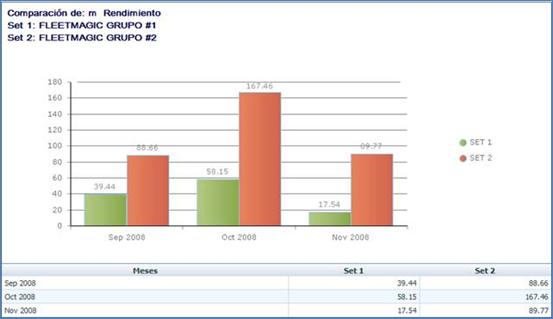
Costo
de Combustible: Este
reporte compara en los dos Set el costo en moneda nacional incurrido en la
compra de combustible de los vehículos, el reporte es mostrado por meses de
acuerdo al rango de fecha seleccionado.
Luego de haber ingresado los datos para el
análisis comparativo respecto al costo de combustible de los vehículos debe
presionar el botón![]() , espere un momento y aparecerá en el
panel de visualización el reporte con los siguientes datos como se muestra a
continuación:
, espere un momento y aparecerá en el
panel de visualización el reporte con los siguientes datos como se muestra a
continuación:
a. Gráfico comparativo de los costos de
combustible de los vehículos de cada set mostrado por meses.
b. Mes comparado.
c. Costo en moneda nacional por compra
de combustible de los vehículos del set 1.
d. Costo en moneda nacional por compra
de combustible de los vehículos del set 2.
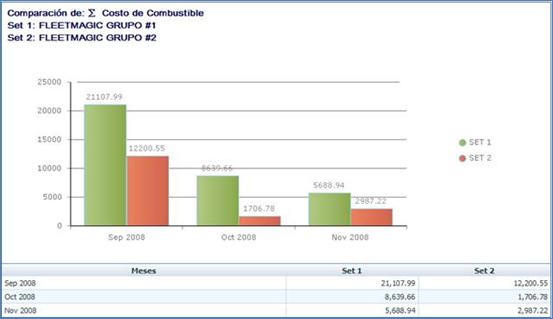
Distribución
de Costos: Este reporte
compara en los dos Set el costo en moneda extranjera incurrido en los
mantenimientos preventivos y correctivos y compra de combustible de los
vehículos, el reporte es mostrado por meses de acuerdo al rango de fecha
seleccionado.
Luego de haber ingresado los datos para el
análisis comparativo respecto a la distribución de costos de los vehículos debe
presionar el botón![]() , espere un momento y aparecerá en el
panel de visualización el reporte con los siguientes datos como se muestra a
continuación:
, espere un momento y aparecerá en el
panel de visualización el reporte con los siguientes datos como se muestra a
continuación:
a. Gráfico comparativo de los costos de
mantenimiento y combustible de los vehículos de cada set mostrado en gráfico de
pastel.
b. Tipo de costo.
c. Costo en moneda extranjera de los
vehículos del set 1.
d. Costo en moneda extranjera de los
vehículos del set 2.
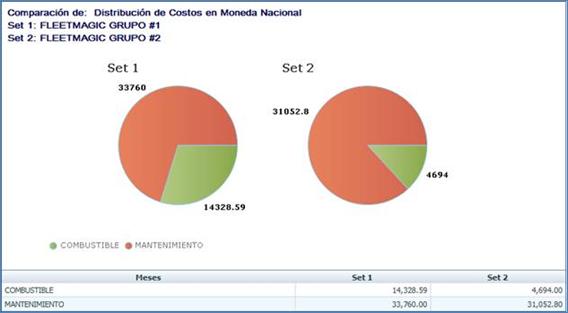
Temas Relacionados

